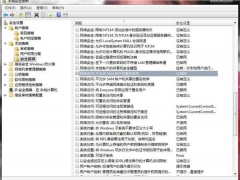win10系统启用bitlocker驱动器加密怎么操作
教程之家
Win10
如何加密win10系统启用bitlocker驱动器?bitlocker是Windows操作系统的内置加密软件,用户可以通过bitlocker来进行加密,但是很多用户却不知道bitlocker驱动器加密启用的方法步骤。下面小编就为大家带来win10系统启用bitlocker驱动器加密的操作方法,一起来看看吧!
bitlocker驱动器加密操作方法
1、双击桌面这台电脑图标,在这台电脑界面,在Roobin工具栏中找到并点击“打开控制面板”。如图所示:

2、进入控制面板界面后,选择大图标查看方式,找到并点击“Bitlocker”。如图所示:

3、选择启用Bitlocker即可。如图所示:
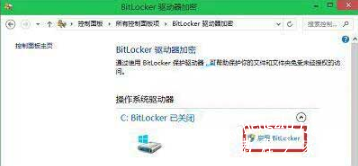
以上是小编为您收集的资讯,更多精彩敬请关注教程之家网站!




![win10系统桌面“我的电脑”图标不见了如何找回[多图]](https://img.jiaochengzhijia.com/uploads/allimg/200501/134P62S0-0-lp.png@crop@160x90.png)
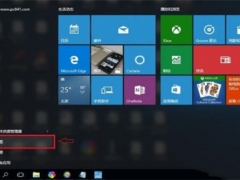
![win10帝国时代2不能运行怎么办 帝国时代2不兼容win10如何解决[多图]](https://img.jiaochengzhijia.com/uploads/allimg/200501/1411063464-0-lp.png@crop@240x180.png)
![win10输入法冲突怎么办 window10输入法和游戏冲突的解决方法[多图]](https://img.jiaochengzhijia.com/uploads/allimg/200503/0000124b6-0-lp.png@crop@240x180.png)